Actualizar los drivers no siempre da el resultado que esperamos, ya que algunas veces tienen errores que pueden resultar fatales. Incluso, en el peor de los casos podría provocar un daño en el hardware, que, aunque muy raro es posible. Por fortuna, Windows 10 permite revertir una actualización de un driver. Por otro lado, lo más recomendable es no actualizar los drivers o controladores a menos que presentes uno o varios problemas en particular. O bien, necesites alguna característica en específico que sepas que trae dicha actualización.
Revertir una actualización en Windows 10
Anteriormente para esto era necesario desinstalar el instalador actual, luego descargar e instalar el antiguo controlador. Por fortuna, Windows 10 mantiene la versión anterior del controlador en caso de que quieras revertirlo. Pero solo guarda la versión anterior, no un archivo completo de controladores más antiguo para el mismo dispositivo hardware.
También debes tener en cuenta que para revertir una actualización de un driver en Windows 10 es necesario iniciar sesión en una cuenta con privilegios de administrador. También debes saber que esta opción no está disponible para el caso de controladores de impresora, en este caso, deberías contar con un respaldo de tus drivers.

Pasos para revertir una actualización de un driver
- Debes abrir el Administrador de dispositivos presionando Windows + X y luego hacer clic en Administrador de dispositivos.
- Luego debes buscar el dispositivo que está causando problemas (quizás debas expandir la categoría). Luego, con el botón derecho del ratón debes hacer clic en el dispositivo y elegir Propiedades.
- Ahora debes ir a la pestaña Controlador, en la parte superior de la ventana.
- Por último, solo debes hacer clic en “Revertir al controlador anterior”.
Inmediatamente aparecerá una advertencia y Windows te preguntará por qué estás revirtiendo el controlador. Puedes elegir cualquier respuesta y hacer clic en Sí o bien puedes dar una información detallada si lo prefieres.
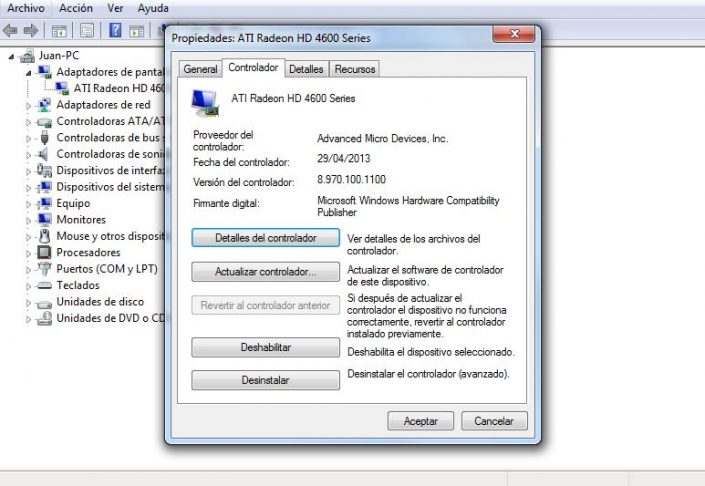
Este proceso puede tener una duración de 5 a 10 minutos mientras se revierte al controlador anterior en Windows 10. Aunque podría variar dependiendo del tamaño del controlador. Normalmente, los controladores de las tarjetas gráficas pueden ser mucho más pesados y por lo tanto tardan más en revertirse.
También es probable que Windows se reinicie una o dos veces luego de llevar a cabo este proceso. Al final, Windows debe haber iniciado con el controlador anterior para tu dispositivo de hardware específico.